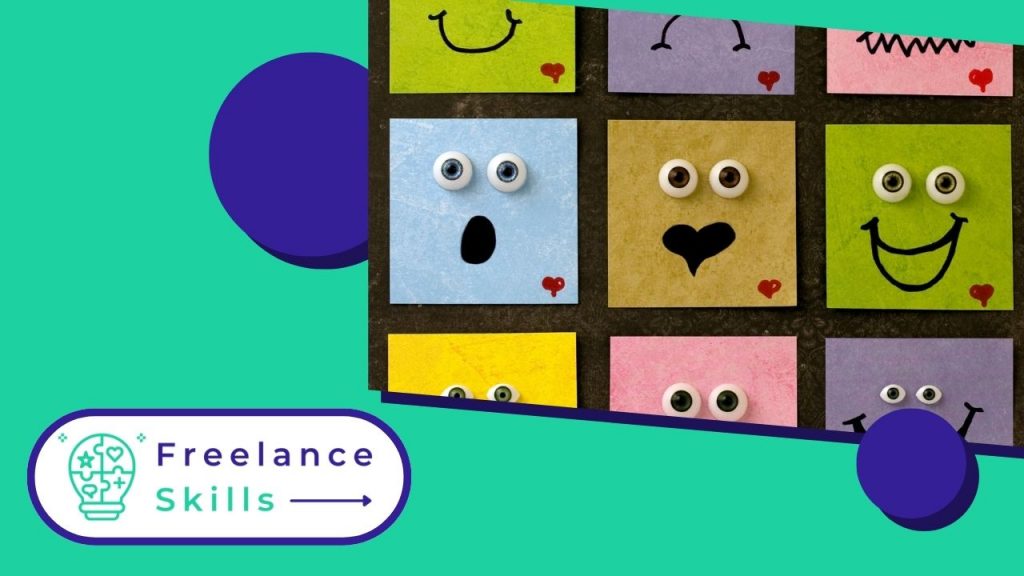Si è su Twitch e si è incuriositi dalle emoji che gli altri utenti inviano. Ti chiedi: dove hanno preso queste emoticon divertenti? In realtà sono le emoticon di Twitch. Potete crearle voi stessi, e in effetti diverse applicazioni vi permettono di farlo. Se state leggendo questo articolo, siete interessati. Quindi, oltre a richiedere i servizi di un esperto di motion design su BeFreelancr, vi mostreremo come creare un’emotes su Twitch.
Che cos’è un emote Twitch?
Le emote sono emoticon come quelle che si usano nei social network. Mentre una Twitch emote è un’emoticon utilizzata nello streaming live chiamato Twitch. Possono essere utilizzate anche in diversi social network. Sulla piattaforma di streaming Twitch, sono utilizzate quasi come un linguaggio di espressione personale. Gli streamer preferiscono usarli alla scrittura. Ecco perché è importante per loro avere emoji più personalizzate.
Diverse applicazioni online permettono di creare emotes per Twitch come
- Canva,
- Own3D,
- Placeit,
Potete anche creare le vostre emoji direttamente sulla piattaforma Twitch.
Come creare un’emoji su Twitch
.
.
Per mostrarvi come creare un’emote di Twitch, vi illustreremo i passaggi con l’applicazione Canva. Iniziamo allora :
Vai alla piattaforma Canva
.
- Vai a Canva.
- Eseguire una ricerca per “Emote Twitch” sulla barra di ricerca di Canva’
- L’applicazione offre diversi modelli per le vostre creazioni. Cliccate su quello che desiderate. A quel punto, non dovrete fare altro che apportare qualsiasi modifica. Se si desidera un numero maggiore di modelli, è possibile utilizzare l’account premium.
- Puoi anche partire da zero cliccando su “Crea un’emote Twitch vuota“
.
.
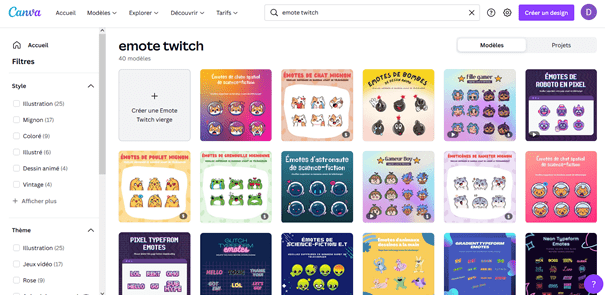
Creare la tua emote Twitch
Una volta fatta la scelta tra l’utilizzo di un modello o l’avvio da zero, vedrete la seguente interfaccia di editing :
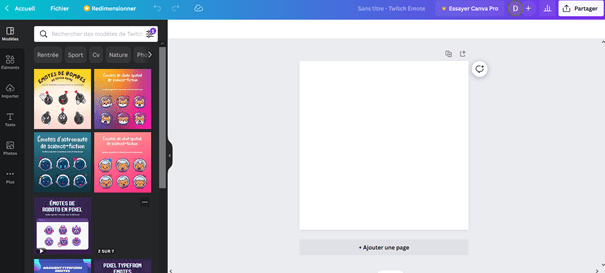
Per creare la tua emote su Twitch, ti aiuteremo a familiarizzare con le caratteristiche dell’interfaccia di editing.
Nell’immagine qui sopra, abbiamo scelto di partire da zero. Vedrete una barra di menu verticale sulla sinistra dello schermo.
Modelli
Nel caso in cui si cambiasse idea e si decidesse di utilizzare un modello, nel menu “Modelli” sono presenti diversi modelli da utilizzare. È possibile cercare il modello desiderato in base al nome, al colore o al prezzo nel filtro.
Al fondo della casella di ricerca vengono visualizzati anche alcuni suggerimenti di categoria come : Sport, CV, Natura…

Elementi
Questo menu è come una cassetta degli attrezzi. Fornisce diversi elementi che si possono aggiungere alla propria emote di Twitch. È possibile aggiungere tabelle, cornici, video, foto, audio… ci sono molte possibilità.
Importazione
In questo menu avete la possibilità di importare file, video, immagini e persino audio. Potrete collegare i vostri file ai vostri account: drive, Dropbox, Facebook, Instagram, …
Testo
È anche possibile aggiungere del testo alla propria emote di Twitch. Dalla casella di ricerca, è possibile cercare il tipo di carattere desiderato. È possibile aggiungere un’area di testo : aggiungere un titolo, un sottotitolo e aggiungere linee nel corpo del testo.
Foto
Con questo menu è possibile visualizzare le foto che l’app offre. Con un account premium, è possibile accedere a migliaia di immagini. È possibile scegliere tra le immagini più popolari del momento.
Carica la tua creazione:
Quando avrete finito di creare la vostra emote Twitch, non dovrete far altro che caricarla. Per farlo:
- Cliccate sul pulsante “Condividi” in alto a destra.
- Scegliere “Download” quindi scegliere semplicemente il tipo di file. Si consiglia di utilizzare l’estensione PNG. È inoltre possibile definire le dimensioni dell’immagine e le pagine da scaricare.
È possibile salvare le impostazioni di caricamento nel caso in cui si desideri che le proprie creazioni vengano caricate nello stesso modo. In questo modo si evita di dover impostare i download ogni volta.
Potete anche condividere le vostre creazioni con altri utenti di Canva inviando il link del progetto.
Potrete condividere le vostre emote Twitch sui social network (Facebook, Twitter, Instagram…).
Vous avez aimé cet article ? Aidez-nous en mettant 5 étoiles !
Your page rank: